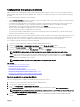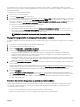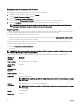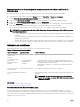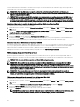Users Guide
serviront ultérieurement à authentier le certicat de serveur que vous enverra l'autorité de certication (CA). Dès réception de ce
certicat de la CA, vous devez le téléverser dans CMC.
REMARQUE : Pour que CMC puisse accepter le certicat de serveur renvoyé par l'autorité de certication, les
informations d'authentication contenues dans le nouveau certicat doivent correspondre aux informations stockées sur
CMC lors de la génération de la RSC.
PRÉCAUTION : Lorsqu'une nouvelle RSC est générée, elle remplace toutes les requêtes précédentes du CMC. Ainsi, si
vous remplacez une requête de signature de certicat (RSC) avant que l'autorité de certication ne vous ait fourni le
certicat correspondant, le CMC n'accepte pas le certicat de serveur car les informations qu'il utilise pour authentier
ce certicat sont perdues. Soyez prudent, lorsque vous générez une RSC, an de ne pas remplacer une RSC en attente.
Génération d'une nouvelle requête de signature de certicat (RSC) dans l'interface Web
Pour générer une RSC à l'aide de l'interface Web CMC :
1. Dans l'arborescence système, accédez à Présentation du châssis, puis cliquez sur Réseau → SSL. La fenêtre Menu principal
SSL
s'ache.
2. Sélectionnez Générer une nouvelle requête de signature de certicat (RSC) et cliquez sur Suivant. La page Générer une
requête de signature de certicat (CSR) s'ache.
3. Entrez une valeur pour chaque attribut de la RSC.
4. Cliquez sur Générer. La boîte de dialogue Téléchargement de chier s'ache.
5. Enregistrez le chier csr.txt sur votre station de gestion ou réseau partagé. (Vous pouvez également ouvrir immédiatement le
chier mais l'enregistrer plus tard.) Vous devez ensuite soumettre ce chier à une autorité de certication (CA).
Génération d'un chier RSC à l'aide de l'interface RACADM
Pour générer un chier RSC, utilisez les objets du groupe cfgRacSecurityData pour spécier les valeurs et utilisez la commande
sslcsrgen pour générer le chier CSR. Pour plus d'informations, voir le « Chassis Management Controller for Dell PowerEdge
M1000e RACADM Command Line Reference Guide » (Guide de référence de la ligne de commande RACADM de Chassis
Management Controller for Dell PowerEdge M1000e), disponible sur le site dell.com/support/manuals.
Téléversement d'un certicat d'un serveur
Après avoir généré un chier RSC, vous pouvez téléverser le certicat de serveur SSL signé vers le micrologiciel CMC. CMC se
réinitialise après que le certicat a été téléversé. CMC accepte uniquement les certicats de serveur Web X509 codés en Base 64.
PRÉCAUTION : Au cours du téléversement du certicat, CMC n'est pas disponible.
REMARQUE : Si vous téléversez un certicat et essayez de l’acher immédiatement, un message d’erreur s’ache
indiquant que l’opération demandée ne peut pas être exécutée. Cela se produit car le serveur Web est en train de
redémarrer avec le nouveau certicat. Une fois le serveur Web redémarré, le certicat est téléversé avec succès et vous
pouvez acher le nouveau certicat. Après le téléversement d’un certicat, il peut y avoir un délai d’environ une minute
avant de pouvoir acher le certicat téléversé.
REMARQUE : Vous pouvez téléverser un certicat auto-signé (généré à l’aide de la fonctionnalité de requête de
signature de certicat (CSR) une seule fois. Si vous tentez de téléverser le certicat une seconde fois, le téléversement
échoue, car la clé privée est supprimée après le téléversement du premier certicat.
Téléversement d'un certicat de serveur à l'aide de l'interface Web CMC
Pour téléverser un certicat de serveur avec l'interface Web CMC :
1. Dans l'arborescence système, accédez à Présentation du châssis, puis cliquez sur Réseau → SSL. La fenêtre Menu principal
SSL s'ache.
2. Sélectionnez l'option Téléverser un certicat de serveur d'après la RSC générée et cliquez sur Suivant.
3. Cliquez sur Choisir un chier et spéciez le chier de certicat.
4. Cliquez sur Appliquer. Si le certicat n'est pas valide, un message d'erreur s'ache.
REMARQUE : La valeur Chemin du chier indique le chemin relatif du chier de certicat que vous téléversez. Vous
devez saisir le chemin absolu de ce chier, à savoir son chemin complet, son nom et son extension.
90